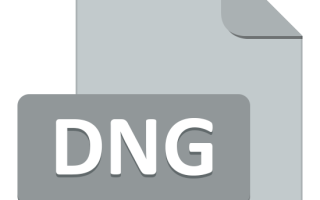Мифы и правда о формате DNG
Открытие файлов в формате DNG
Формат DNG был разработан компанией Adobe с целью обеспечения наибольшей совместимости разных моделей устройств, сохраняющих файлы в виде RAW-изображений. Его содержимое не отличается от прочих подформатов упомянутого типа файлов и может быть просмотрено с помощью специальных программ. В рамках статьи мы расскажем о методах открытия и возможности редактирования формата DNG.
Открытие DNG-файлов
На сегодняшний день данный формат файлов поддерживается огромным количеством программ, изначально являющимися средствами для просмотра или редактирования изображений. В особенности это относится к программному обеспечению Adobe. Мы рассмотрим как платное, так и бесплатное решение.
Способ 1: Adobe Photoshop
Оптимальным вариантом программы для обработки DNG-файлов является Adobe Photoshop, позволяющий внести любые желаемые корректировки в содержимое. К преимуществам софта над другими продуктами можно отнести возможность изменения содержимого, сохранения в том же формате и многое другое.
-
После установки и запуска программы откройте выпадающее меню «File» на верхней панели управления. Здесь необходимо выбрать пункт «Open As» или нажать сочетание клавиш «ALT+SHIFT+CTRL+O» при настройках по умолчанию.
Теперь перейдите к месту расположения нужной фотографии, выделите ее и нажмите по кнопке «Открыть».
Иногда может возникать ошибка открытия, сообщающая об отсутствии поддержки. Решить эту проблему можно путем открытия изображения через систему.
Для этого перейдите к файлу на компьютере, кликните ПКМ и через меню «Открыть с помощью» выберите «Adobe Photoshop».
Примечание: Если ошибка сохраняется, возможно, файл был поврежден.
В случае успешной обработки откроется окно «Camera Raw», позволяющее редактировать изображение инструментами инструментов в правой колонке и на верхней панели. Просмотр содержимого осуществляется в основной области с левой стороны.
Для сохранения файла после корректировок кликните на «Save Image». Здесь вы можете на свое усмотрение выставить параметры и выбрать формат сохранения.
Если вы хотите менять содержимое фотографии всеми возможностями Adobe Photoshop, нажмите кнопку «Open Image» в окне «Camera Raw». После этого файл будет обработан и перемещен в основную рабочую область программы.
При этом перейти к редактору Camera Raw у вас уже не получится, как и сохранить изображение в формате DNG.
Единственный недостаток программы Adobe Photoshop, как и у большинства других продуктов этой компании, заключается в требованиях к приобретению полной версии. Однако для обработки подобных файлов на временной основе достаточно будет воспользоваться 7-дневным пробным периодом с доступом к любым функциям софта.
Способ 2: XnView
Программа XnView представляет собой облегченное средство просмотра изображений практически в любых графических форматах, включая DNG и прочие RAW-файлы. Главное ее преимущество сводится к возможности бесплатного некоммерческого использования на популярных платформах.
Примечание: В качестве альтернативы этому софту можно использовать IrfanView или стандартный просмотрщик фото в Windows.
-
Выполните установку и запуск программы на компьютере. Для открытия DNG-файлов подойдет как MP-версия софта, так и классическая.
Найдите нужное изображение и кликните по нему правой кнопкой мыши. Здесь через выпадающее меню «Открыть с помощью» выберите «XnView».
В программе также имеется окно с проводником Windows, позволяющее сначала найти, а затем открыть файл.
При обработке появится уведомление об автоматическом преобразовании в 8-битный формат. Его можно проигнорировать.
Управлять средством просмотра RAW-изображения можно через верхнюю панель инструментов.
И хотя несущественные изменения в файл внести можно, сохранить его в прежнем формате не получится.
К недостаткам софта можно отнести нечастые обновления, которые, однако, не являются причиной неправильной работы на системах с последними обновлениями. В целом, программа отлично подойдет в качестве просмотрщика DNG-файлов без возможности внесения изменений в содержимое.
Заключение
Мы постарались рассмотреть только популярный софт, который используется для открытия многих других графических файлов. При этом формат DNG также поддерживается некоторыми специальными программами от производителей цифровых фотокамер. Если у вас возникнут какие-либо вопросы по части подходящего ПО, обращайтесь к нам в комментариях.
Отблагодарите автора, поделитесь статьей в социальных сетях.
Digital Negative (DNG)
На этой странице
Общедоступный формат архива для необработанных данных цифровых камер (RAW)
Форматы файлов RAW очень часто используются в процессе обработки фотографий, так как они позволяют более точно управлять творческим процессом. Однако в разных камерах форматы RAW могут отличаться, а их характеристик может не оказаться в общем доступе. Это означает, что в приложениях будут читаться не все файлы RAW. В результате долгосрочное хранение собственных файлов RAW сопряжено с определенным риском, а их публикация посредством сложных процессов вызывает трудности.
Digital Negative (DNG) — это общедоступный формат архивации для файлов RAW разных цифровых камер. Он применяется, если отсутствует открытый стандарт для файлов RAW, созданных отдельными моделями камер, и обеспечивает фотографам простой доступ к файлам.
Сотни производителей программного обеспечения, таких как Apple и Google, разработали поддержку DNG. А известные производители фотокамер, такие как Leica, Casio, Ricoh, Samsung и Pentax, выпустили камеры со встроенной поддержкой DNG. Дополнительные сведения см. в разделе Camera Raw.
В дополнение к спецификации Digital Negative компания Adobe предлагает бесплатный инструмент Adobe DNG Converter (Windows | Mac OS), который легко преобразует RAW-файлы многих современных популярных фотоаппаратов. Разработчики программного обеспечения и изготовители могут загрузить полную спецификацию DNG: (PDF, 742 KB). DNG поддерживаются следующие версии программного обеспечения: от Photoshop CS до Photoshop, от Photoshop Elements 3 до Photoshop Elements 12 и все версии Lightroom.
Перейти к:
Основные преимущества
Для фотографов:
- Формат DNG помогает гарантировать надежное архивное хранение данных, так как программные решения для обработки цифровых изображений смогут открывать проще файлы Raw в будущем.
- Единое решение для обработки Raw-данных повышает эффективность работы с Raw-файлами, созданными на фотоаппаратах разных моделей и производителей.
- Производители фотоаппаратов могут легко использовать общедоступную и задокументированную спецификацию, а также обновлять ее в соответствии с меняющимися технологиями.
Для производителей аппаратного и программного обеспечения:
- DNG разрушает потенциальный барьер, препятствующий принятию новых моделей фотоаппаратов, так как файлы Raw с новых моделей будут сразу поддерживаться в Photoshop и других приложениях.
- Формат DNG обеспечивает экономию на этапе исследования и разработки путем уменьшения потребности в разработке новых форматов, а также путем упрощения тестирования фотоаппаратов.
- Общий формат обеспечивает более высокий уровень контроля качества преобразований, выполняемых приложениями сторонних разработчиков.
- Спецификация позволяет добавлять личные метаданные в файлы DNG, что обеспечивает дифференциацию.
Ресурсы
Пакет SDK для профилей (апрель 2018 г.)
Пакет SDK для профилей содержит ресурсы для создания расширенных профилей, представленных в Lightroom Classic CC 7.3, Lightroom CC 1.3 и Camera Raw 10.3.
Спецификации DNG 1.5.0.0 (май 2019 г.)
Загрузите спецификацию, описывающую непроприетарный формат файла для хранения файлов Raw камеры, использование которого поддерживают многие поставщики оборудования и программного обеспечения.
DNG SDK
Комплект разработчика DNG SDK обеспечивает поддержку чтения и записи DNG-файлов, а также поддержку преобразования данных DNG в формат, который легко воспроизводится или обрабатывается приложениями для работы с изображениями. Этот комплект SDK может служить отправной точкой для добавления поддержки DNG в существующие приложения, в которых используются и обрабатываются изображения, или средством для включения поддержки DNG в фотоаппараты. Загрузить: Mac, Win
Редактор профилей DNG (сентябрь 2012 г.)
Редактор профилей DNG — это бесплатная служебная программа для создания и редактирования профилей фотоаппаратов.
Спецификация интерфейса командной строки DNG
(Действительно для Adobe DNG Converter 5.4 и более поздних версий)
Программа создания профилей объектива Adobe
Adobe® Lens Profile Creator — это бесплатная служебная программа, которая позволяет без труда создавать профили объективов для использования в линейке продуктов Photoshop, таких как Photoshop, подключаемый модуль Camera Raw и Lightroom. Профиль объектива описывают типы оптических аберраций, которые существуют в определенном объективе, а также содержит инструкции по исправлению искажений в изображении, снятом с его использованием. Дополнительные сведения см. в руководстве пользователя (PDF, 1,64 МБ). Скачать: Mac, Win
Загрузчик профилей объектива Adobe
С 01.01.2018 загрузчик профилей объектива Adobe больше не разрабатывается и недоступен для загрузки. Команда разработчиков Adobe добавляет новые профили объектива в каждом выпуске. Вы также можете запросить конкретные объективы здесь.
Светлые участки
Программное обеспечение Adobe Photoshop Lightroom играет важную роль в современном процессе обработки цифровой фотографии. Теперь можно быстро импортировать, обрабатывать, упорядочивать и демонстрировать изображения: от одного снимка до всего сеанса съемки. Инструменты коррекции мирового уровня, мощные функции управления, а также гибкие возможности печати помогают ускорить работу. Благодаря Lightroom вы будете проводить меньше времени перед компьютером и больше за объективом.
Редактируйте, упорядочивайте и демонстрируйте изображение в Lightroom а затем возвращайтесь в Photoshop для редактирования на уровне пикселей и создания композиций. Lightroom и Photoshop вместе образуют самое полное решение для работы с цифровой фотографий.
Загрузки
Бесплатная служебная программа Adobe DNG Converter преобразует файлы Raw с фотоаппаратов более 600 моделей в более универсальный формат DNG.
Патентная лицензия спецификации DNG
Патентная лицензия спецификации Digital Negative (DNG)
Adobe является издателем спецификации Digital Negative (DNG), которая описывает формат графического файла для хранения необработанных данных камеры (Raw), используемых в разных моделях оборудования и программах. Adobe делает спецификацию DNG общедоступной, чтобы стимулировать повсеместное распространение этого формата файла. Этот документ представляет собой патентную лицензию, предоставляемую компанией Adobe индивидуальным пользователям и организациям, которые хотят разрабатывать, распространять и (или) рекламировать оборудование и программное обеспечение, которое считывает и (или) записывает графические файлы в соответствии со спецификацией DNG.
Предоставление прав
В соответствии с нижеизложенными положениями и исключительно с целью предоставления возможности чтения и записи графических файлов, которые соответствуют спецификации DNG, настоящим компания Adobe предоставляет всем индивидуальным пользователям и организациям во всех странах беспошлинное, непередаваемое, неэксклюзивное право по всем основным заявкам на изготовление, использование, продажу, импорт и распространению соответствующих реализаций.
«Соответствующая реализация» — это фрагмент программного или аппаратного продукта, который считывает или записывает компьютерные файлы в соответствии со спецификацией DNG.
«Спецификация DNG» — это любая версия спецификации Adobe DNG, опубликованная компанией Adobe (например, версия 1.0.0.0, выпущенная в сентябре 2004).
«Основная заявка» — это заявка патента, где и когда он выдается, согласно которой Adobe имеет право предоставлять лицензию без уплаты пошлины и других сборов, которые неизбежно нарушаются при внедрении спецификации DNG. Заявка неизбежно нарушается спецификацией DNG, только когда невозможно предотвратить нарушение при соблюдении такой спецификации, так как отсутствует технически осуществимая альтернатива такого соответствия, при которой не возникает нарушение. Основная заявка не включает заявку, которая нарушается путем реализации (a) обеспечивающей технологии, которая может потребоваться для изготовления или использования любого продукта или его части, которая соответствует спецификации DNG, но явным образом не заявлена в ней (например, технология компилятора и базовая технология операционной системы), (b) технологии, разработанной другими и внедренной по ссылке в спецификацию DNG или (c) путем внедрения форматов файлов, отличных от DNG.
Аннулирование
Adobe может отозвать права, предоставленные выше по лицензии индивидуальному пользователю или организации, если такой лицензиат или его аффилированные лица подают какой бы то ни было патентный иск против компании Adobe или ее аффилированных лиц, связанный с чтением или записью файлов, соответствующих спецификации DNG.
Любая соответствующая реализация, распространяемая по этой лицензии, должна включать следующее уведомление на видном месте в исходном коде и документации: «Этот продукт включает технологию DNG по лицензии Adobe».
Отсутствие гарантии
Настоящим предоставляются права на условиях «как есть» без каких-либо гарантий, включая гарантию правового титула и ненарушения. Никакое положение этой лицензии не может быть истолковано как (а) требованием любого сохранения патента, (b) гарантия или заявление в отношении действительности или области патента, (c) гарантия или заявление о ненарушении какого-либо патента продуктом или услугой, (d) согласие поддерживать иск против нарушителей какого-либо патента или (е) передача любого права или лицензии по любой патентной заявке, отличной от основных заявок.
Сохранение прав
Сохраняются все права, не предоставляемые явно настоящим документом.
Формат DNG
«DNG» — придуманный компанией Adobe формат хранения изображений. Расшифровывается, как «Digital NeGative» — «цифровой негатив».
Зачем ещё один формат? В первую очередь, для тех, кто снимает в RAW.
RAW — «сырые» данные, полученные камерой (или сканером) прямо с матрицы. Безо всякой обработки — как считал, так и записал. Это потом RAW по специальным алгоритмам превращается в JPEG, но начинается всё с RAW. Многие камеры умеют записываеть на карточку памяти не только JPEG, но и исходные RAW-файлы.
Специальные программы вроде Adobe Photoshop или Lightroom умеют эти RAW читать.
В чём выгода RAW? Практически во всех случаях камера считывает с матрицы гораздо больше данных, чем потом идёт в JPEG. Это похоже на планирование, какие вещи взять в отпуск — берётся много, но реально используется не всё. Просто в силу ограниченности грузоподъёмности самолёта. Например, матрица моей камеры может различать 16384 оттенка красного цвета. Однако в JPEG можно «утрамбовать» только 256 оттенков. Так что приходится «огрублять». И не факт, что процессор камеры справится с этим так, как хотим мы.
Поэтому сохранение RAW позволит позже обработать более цветастую, полную картинку на мощном компьютере. Причём, управлять процессом обработки, чтобы он шёл так, как нужно нам. Например, указать программе, что вот этот вот участочек надо сделать поярче, а этот — потемнее.
Я желаю многие лета компаниям, которые делают камеры. Но где гарантия, что тот же Olympus не исчезнет в горниле очередного кризиса или не решит сменить профиль деятельности? И кто тогда будет поддерживать их форматы RAW?
Сколько камер, столько и форматов RAW. Стандартов в этой области пока нет.
Можно конечно надеяться, что какая-то компания-доброохот возьмёт на себя поддержку старых RAW, но веры в это мало.
Так что, думая о будущем, нужно думать о переводе своих фотографий из RAW во что-то, более стандартизированное. Формат DNG был разработан как раз для этих целей. В нём могут храниться данные с матрицы фотоаппарата, но при этом структура файла хорошо документирована и стандартна. Так что с его поддержкой проблем не будет и через год, и через десять лет, даже в отсутствие Adobe.
Идеально было бы, если бы производители камер сразу писали данные в DNG. Но… «анархия раздирала детей лейтенанта Шмидта». Пока в формате DNG пишут некоторые камеры Hasselblad, Leica, Pentax, Ricoh и Samsung. Первые три производителя — вполне значимые игроки на рынке камер, так что есть надежда, что Canon, Nikon, Olympus, Fuji, Sony и остальные тоже поддержат мудрое дело. Однако очевидно это потребует некоторых переделок сборочных линий, а прямой выгоды с этого нет. Вот они и не ставят DNG себе в список приоритетных задач.
Какие ещё есть преимущества у DNG? Таких преимуществ несколько.
Во-первых, меньший размер по сравнению с оригинальными RAW. По крайней мере, в моём случае. Как пример, до преобразования в DNG файл весил 18.7 мегабайт, после преобразования — 16.3 мегабайта. Когда файлов много, экономия значительная.
Во-вторых, по моим субъективным впечатлениям, Lightroom с DNG работает несколько быстрее.
В-третьих, данные о редактировании изображения пишутся не в XMP, а напрямую в DNG. Меньше файлов, меньше риска что-то забыть или потерять при бэкапе.
Sidecar XMP — файлы, в которые записываются все изменения, которые вы делаете с файлами RAW. Это часть концепции «неразрушающего редактирования» — когда вы в любой момент можете убрать все изменения, сделанные вами в картинке. Ну и вынужденная мера — ведь файлы RAW нередактируемые. Их просто боятся трогать, потому что они в основном недокументированные. Читать ещё можно, а писать — увольте. Но где-то изменения сохранять надо? Вот и придумали писать их в текстовый файл, лежащий рядом с оригинальным изображением. Туда записываются такие настройки, как яркость, экспозиция, контраст, локальные изменения экспозиции, и т. п.
В DNG эти данные пишутся прямо в сам файл, там предусмотрено для них место.
В-четвёртых, когда формат один, можно сосредоточиться на оттачивании качества софта для его обработке, а не на разработке модулей для очередного экзотического варианта RAW.
В-пятых, многие камеры «обрезают» изображение, чтобы вписать его в стандартное соотношение сторон 2:3, 3:4 и т. п. И часть пикселей по краям просто «прячется» внутри RAW. Извлечь их на свет можно с помощью бесплатной утилиты «DNG Recover Edges».
Как сделать DNG? Проще всего с помощью Lightroom — сразу при добавлении фотографий в каталог, велеть преобразовать их в DNG. Также можно сделать это позже, выбрав Library :: Convert Photos to DNG…
Из неочевидных настроек, есть «Image Conversion Method» и «Embed Original Raw File».
Image Conversion Method указывает, оставлять ли данные в оригинальном порядке, или же преобразовать их в «линейный» вид. Дело в том, что сенсоры в матрице расположены особым образом, «мозаично». Красные, синие и зелёные сенсоры чередуются в хитрой последовательности. И в оригинальном RAW эта последовательность сохранена. Но можно от неё отказаться, «развернув» картинку и сохранив только информацию о яркостях. Это позволит в дальнейшем читать DNG, вообще не задумываясь о том, какая «мозаика» была в оригинале. Однако есть одно «но»: на данный момент есть как минимум 30 алгоритмов преобразования «мозаики» в «линейный» вид. И ещё неизвестно, какой эффективней в тех или иных обстоятельствах. И не появится ли со временем новый, ещё более эффективный алгоритм. Так что я советую оставить вариант «Preserve Raw Image». Кроме всего прочего, файлы в этом формате занимают меньше места.
Embed Original Raw File указывает, нужно ли сохранять на всякий случай внутри DNG оригинальный RAW. В большинстве случаев не нужно и даже вредно — DNG «раздуется» вдвое. Изредка вы можете быть не уверены окончательно в DNG — а вдруг когда-нибудь понадобится оригинальный RAW? Тогда включайте.
Остальные опции достаточно понятны. В DNG может быть превращён любой другой растровый графический формат, вроде JPEG и TIFF. Есть ли в этом смысл? Я не уверен. Но вы можете преобразовать всё, для чего отключите опцию «Only convert Raw files». При создании DNG используется сжатие без потерь (не как в JPEG) — Compress (lossless). Отключать его смысла тоже не вижу. И JPEG Preview можно делать «Full Size».
В Lightroom преобразование RAW в DNG происходит как-то странно — оригинальные RAW он удаляет не сразу, а через какое-то время. От чего место на диске может закончиться быстрее, чем вы думаете. После полного преобразования status quo восстановится, главное, чтобы во время работы хватило места.
Также можно воспользоваться stand-alone Adobe DNG Converter. Опции те же.
Как смотреть DNG? В первую очередь опять же Lightroom. Однако их умеет смотреть и XnView, и ACDsee. Однако кроме Lightroom и Bridge остальные товарищи делают это довольно медленно.
Какие минусы у DNG? Самый главный минус — софт, поставляемый с вашей камерой скорее всего новые DNG читать не сможет. Если вы используете только «родной» софт, то DNG неудобен. Однако, если вы думаете пользоваться им только изредка (но пользоваться), включите в архивную версию DNG оригинальный RAW (Embed Original Raw File). Размер будет больше, зато сохранена возможность работы с «родным» софтом.
Кому не нужен DNG? Он не нужен тому, кто не снимает в RAW, и не хранит архивы в RAW. Перевод картинок в DNG в этом случае будет лишней тратой времени и сил. Для всех остальных вреда от перехода на DNG не будет, а польза вполне вероятна.
Также пока не вижу смысла переводить в DNG изображения в любых других форматах, кроме RAW.
Какие перспективы у DNG? Стабильные. Вполне вероятно, что Adobe пролоббирует его, как стандарт для камер. Ну и скорее всего не будет проблем с чтением формата, даже при появлении новых версий DNG.
Adobe Digital Negative Converter 9.x
Adobe DNG Converter позволяет быстро и просто преобразовать файлы Raw с фотоаппаратов в более универсальный формат DNG. Еще одним преимуществом DNG Converter является обратная совместимость.Adobe обеспечивает обратную совместимость для новейших камер с целью использования файлов в более ранних версиях Photoshop и Lightroom через DNG Converter.
Концептуальная информация о файлах формата Raw и о формате DNG, а также сведения о том, почему следует преобразовывать файлы в формат DNG, приводится в приложении.
Загрузка DNG Converter
Обзор рабочего процесса
Установка и использование DNG Converter
Установка
- Откройте загруженный файл и дважды щелкните исполняемый файл DNG Converter.
- Следуйте инструкциям на экране.
Приложение DNG Converter теперь доступно в каталоге Programs (Windows) или «Программы» (Mac). Служебная программа установки также устанавливает набор цветовых профилей, необходимых для правильной работы DNG Converter. Эти профили копируются в общую папку ресурсов.
Преобразование изображений
- Запустите DNG Converter, дважды щелкнув значок приложения. Или перетащите отдельные изображения или сразу целую папку прямо на значок Adobe DNG Converter. Это действие автоматически запускает конвертер.
- Выберите папку с изображениями, которую требуется преобразовать в формат DNG.
- Выберите место для сохранения преобразованных файлов DNG.
- Выберите схему именования для новых файлов DNG:
Имя документа: используется существующее имя файла с добавлением расширения DNG.
Добавьте к имени порядковые номера или буквы: расширенные схемы; пример имени отображается в поле Пример имени. - Укажите следующие дополнительные настройки для имен файлов DNG:
Начало нумерации: введите начальный порядковый номер, если это должна быть не единица.
Расширение файла: расширение файла автоматически меняется на DNG. По желанию можно выбрать для расширения буквы верхнего или нижнего регистра. - При необходимости измените установки совместимости.
- Нажмите кнопку «Преобразовать». Появится диалоговое окно, в котором отображается состояние процесса преобразования.
Настройка установок совместимости
Чтобы изменить установки совместимости, выполните следующие действия.
- В разделе «Установки» диалогового окна DNG Converter щелкните «Изменить установки».
- Теперь выберите один из следующих вариантов:
Camera Raw 2.4 и более поздних версий: файл DNG можно будет прочитать в приложении Camera Raw 2.4 (Photoshop CS) или более поздней версии и Lightroom 1.0 или более поздней версии
Camera Raw 4.1 или более поздней версии: файл DNG можно будет прочитать в Camera Raw 4.1 (Photoshop CS3) или более поздней версии и Lightroom 1.1 и более поздней версии. Файл DNG во многих случаях будет читаться и в более ранних версиях в зависимости от модели камеры.
Camera Raw 4.6 или более поздних версий: файл DNG можно будет прочитать в Camera Raw 4.6 (Photoshop CS3) или более поздней версии и в Lightroom 2.1 или более поздней версии. Файл DNG во многих случаях будет читаться и в более ранних версиях в зависимости от модели камеры.
Camera Raw 5.4 или более поздних версий: файл DNG можно будет прочитать в Camera Raw 5.4 (Photoshop CS4) или более поздней версии и в Lightroom 2.4 или более поздней версии. Файл DNG во многих случаях будет читаться и в более ранних версиях в зависимости от модели камеры.
Camera Raw 6.6 или более поздних версий: файл DNG можно будет прочитать в Camera Raw 6.6 (Photoshop CS5) или более поздней версии и в Lightroom 3.6 или более поздней версии. Файл DNG во многих случаях будет читаться и в более ранних версиях в зависимости от модели камеры.
Camera Raw 7.1 или более поздних версий: файл DNG можно будет прочитать в Camera Raw 7.1 (Photoshop CS6) или более поздней версии и в Lightroom 4.1 или более поздней версии. Файл DNG во многих случаях будет читаться и в более ранних версиях в зависимости от модели камеры.
Заказной:
- Прежняя версия: DNG 1.1, DNG 1.3 или DNG 1.4 (по умолчанию 1.4)
- Линейный (без мозаики): данные изображения сохраняются в интерполированном формате («без мозаики»). Этот параметр полезен, если определенный мозаичный шаблон камеры не поддерживается устройством чтения DNG. Мозаичный формат по умолчанию позволяет сохранить максимальный объем данных. Данные мозаичного изображения можно преобразовать в линейные данные, но обратный процесс невозможен.
- Без сжатия: сжатие не применяется к данным изображения в формате Raw.
Экономим место на диске
Введение
Со временем фотоархив, как ни странно, приобретает тенденцию к росту. Фотографий становится все больше и больше, а места на жестких дисках или сетевом хранилище все меньше и меньше. О том, как компания Adobe помогает решить эту проблему, мы и поговорим в данной статье. Я не буду рассматривать хранение файлов в формате JPEG, речь пойдет только об оригиналах фотоснимков в формате RAW.
Как известно, одним из недостатков формата RAW является большой размер файлов, в 3-5 раз больше, чем у файлов в формате JPEG. Конвертирование в формат DNG уменьшает размер файла лишь незначительно. Так и было до недавнего времени. Но теперь все изменилось!
Новая технология сжатия DNG
В новой версии программы Adobe Photoshop CS6 появилась возможность компрессии файлов в формате DNG, причем с изменением размера. Хотя разработчики и назвали этот алгоритм «сжатием с потерями» (глубина цвета уменьшается до 8 бит), преимущества формата RAW при этом сохраняются! Сейчас я покажу это на наглядном примере.
Я специально выбрал исходное изображение в формате RAW с некоторой передержкой. Области клиппинга в светлых тонах показаны красным цветом
Размер изображения составляет 3456 х 5184 пикселя, объем файла 26,1 МБ. Я открыл изображение в Camera Raw (оно откроется автоматически в этом модуле). Теперь нажмем на кнопку Сохранить изображение внизу слева.
Появится диалоговое окно Параметры сохранения. В данном случае нас интересует нижний блок с настройками преобразования в формат DNG (Digital Negative). Параметр Использовать сжатие с потерями будет активен только когда выбрана совместимость с Camera Raw 6.6 или более поздних версий. Желательно также установить флажок на опции Включить быструю загрузку данных. Это ускорит дальнейшую загрузку сконвертированного DNG-файла в модуль Adobe Camera Raw. В раскрывающемся списке можно выбрать размер файла в пикселях из предлагаемых предустановок. Но мы не будем этого делать, оставив исходный размер, чтобы оценить эффективность сжатия файла. Выполнив все настройки, нажимаем Сохранить.
Мы получили изображение в формате DNG, но объем файла стал всего лишь 5,6 МБ. Сжатие практически в 6 раз!
Теперь посмотрим, удастся ли восстановить информацию в светлых областях. Я применил вот такие настройки коррекции к изображению
Теперь сравним исходное изображение и то, что получилось в результате.
Гистограммы оригинала и откорректированного изображения
Как видите, информация полностью восстанавливается. Поэтому вполне допустимо использовать данный формат для хранения изображений в качестве резервных копий, так как он позволяет использовать все преимущества формата RAW. Экономия места на жестком диске получается весьма существенная.
Комментарии: 25
Сергей Сашин 25 Июля 2019 — 16:05:29
Покупаем на ebay аккаунт onedrive на 5Tb и работаем оттуда) Когда файл нужен — он скачивается, а когда не нужен — удаляем. И на всякий случай копируем еще в несколько мест..)
Дмитрий Иванов 26 Августа 2017 — 17:24:14
А можно как-то при импорте фотографий с камеры (через средства Adobe) сразу сохранять их в этом сжатом формате? У меня в результате импорта сразу получились файлы с расширением dng, но явно не сжатые. Потом пришлось заходить и сжимать повторно.
Егор Белошапко 27 Сентября 2013 — 04:10:29
Евгений Сидоров 9 Августа 2013 — 07:10:17
А не появилось ли утилиты для пакетного преобразования RAW в DNG? Так как в ручную перегонять более тысячи файлов это очень долго.
MarVitAlex 19 Января 2015 — 21:55:33
Появилась! найдешь здесь
MarVitAlex 19 Января 2015 — 22:02:15
Странно, но теги в сообщениях не работают, а слово содержащее 50 символов в сообщении не проходит, посему так:
ищешь здесь » target=»_blank»>http://www.adobe.com ключевой вразе «DNG Converter» и будет тебе счастье.
Удачи!
razzar 4 Июня 2013 — 10:35:13
Евгений, спасибо! Весьма полезная информация. Если бы у вас стоял выбор сохранить (финализировать) исходное изображение (скажем для семейного архива) только в формате Jpeg, в (программе lightroom, photoshop cs6, и т.д.) с какими настроиками качества вы бы это сделали?
Петр Петров 16 Февраля 2013 — 22:02:23
Спасибо, очень полезно!
Юрий Медведев 4 Декабря 2012 — 19:05:22
Спасибо за информацию !
Евгений Владимирович 11 Октября 2012 — 11:21:55
Костя 28 Июля 2012 — 21:00:46
А зачем сжимать в формат DNG когда ели на жёстком диске накопится много материала его можно просто перекинуть на внешний жёсткий диск. И освобождаем внутренний жёсткий диск. Этим самым мы сохраним материал и в любое время можем подключить к ПК. Благо сейчас появилось много внешних жёстких дисков больших объёмов.
Alex Famyly 8 Июля 2012 — 14:50:41
Актуально,понимая что последние камеры имеют весьма объёмный nef-raw.
Благо дарю.
Роман 11 Июня 2012 — 08:24:46
Спасибо за действительно полезную информацию!
Соломкина Ольга 25 Мая 2012 — 10:22:16
Сергей Аркадьевич 23 Мая 2012 — 21:10:40
Что говорить, мастер он и в Африке — специалист. Актуально. Возьму на вооружение.
Konsta 6 Мая 2012 — 09:36:33
Евгений, прошу объяснить — как может потеря информации из-за тональной компрессии (уменьшение битности) не сказаться на итоговом результате?
Вы показали пример, в котором не был использован весь потенциал формата, что видно на исходной гистограмме. Да, отсечение неинформативного объема данных безболезненно. А если бы у Вас был заполнен весь диапазон?
Евгений Карташов 25 Мая 2012 — 13:36:35
Потеря информации конечно будет, чудес не бывает. Но, тем не менее, работа со сжатым DNG дает гораздо лучшее качество, чем, к примеру с jpeg, при сопоставимых объемах файлов
Владимир Черкашин 26 Ноября 2013 — 13:47:06
Если через ACR отрывать в 16 бит, и затем сохранить в jpeg тоже 16-битном, интересно какая разница с этим способом по качеству будет? Я сохраняю (если хочу съэкономить именно на винте для неособо «важных снимков" место таким макаром. А важные на внешний скинул в оригинале RAW прямо с камеры и спокоен.
gal4on_ok 2 Мая 2012 — 22:27:48
Спасибо) Осталось, чтоб этот формат еще в просмотрщики встроили, а не только фотошоп читал. А так удобно конечно
Евгений Карташов 2 Мая 2012 — 23:25:57
Чтобы его видели программы просмотра, нужно сконвертировать еще раз в DNG, включив совместимость с ранними версиями. Тогда, например, ACDSee видит.
Ерофеич 17 Июля 2012 — 20:34:49
Виктор Шилин 2 Мая 2012 — 21:38:25
Размер файла после перевода в DNG не уменьшился.
schig 17 Июля 2012 — 00:02:35
а Вы включили галочку «использовать сжатие с потерями»? 😉
Мифы и правда о формате DNG
|
Так или иначе, первое что мы делаем с фотографией скачав ее из камеры — это пытаемся настроить баланс белого и цвет снимка. Каждый объектив и каждая камера (даже в пределах одной модели) имеет свою индивидуальную несовершенность передачи цветовой гаммы. Используя с камерой «родной» объектив и конвертируя из RAW «родным» софтом производители камер никому не говоря применяют цветовые профили своих камер и своих объективов, но это уже секрет фирмы!
А что телать если объектив не родной а типа SIGMA/TAMRON/TOKINA т.д.? Однин зеленит, другой желтит. ложку дегтя добавляет в эту картину еще фиолетовые стены или цветной источник освещения. Выход один — строить цветовые профили для своей камеры под различные источники освещения!Компания Adobe для этого придумала формат цифрового негатива (Digital Negative) .DNG и специальное дополнительное программное обеспечение.
Для работы нам потребуется: Тестовая шкала ColorChecker24, Программа DNGConverter и DNG Profile Editor
1. Тестовая шкала ColorChecker24, представляет собой 24 цветных кватрата основных цветов (патчей).
1. Dark skin;
2. Light skin;
3. Blue sky;
4. Foliage;
5. Blue flower;
6. Bluish green;
7. Ogange;
8. Purplish blue;
9. Moderate red;
10. Purple;
11. Yellow green;
12. Orange yellow;
13. Blue;
14. Green;
15. Red;
16. Yellow;
17. Magenta;
18. Cyan;
19. White (0.05″);
20. Neutral 8 (0.23″);
21. Neutral 6.5 (0.44″);
22. Neutral 5 (0.70″);
23. Neutral 3.5 (1.05″);
24. Black (1.50″)
По миру гуляет несколько видов этого чекера и у каждого различные свои «референсы» (значения RGB патчей) Компания Adobe на своем сайте дает ссылку на такой чекер:
В идеале ее нужно приобрести. Но она стоит порядочных денег, поэтому я и просто вывел ее на откалиброванном струйном принтрере.
2. Программа DNGConverter (45Mb) живет в пакете CemeraRAW (92Mb) доступного на сайте компании Adobe
3. Программа DNG Profile Editor (6Mb) — качаем с сайта Adobe — ссылку получим после процедуры регистрации.
О том как с ней работать на сайте компании Adobe есть детальная инструкция на англ. языке
Кстати, тамже можно и скачать профили для Вешей камеры от самой Adobe
Итак. все есть — приступаем к действиям.
1. Даем модели (в данной роли побуду я сам) в руки «чекер» и делаем снимок в RAW
2. Запускаем DNGConverter и создаем .DNG из .RAW
Указываем откуда взять и куда положить
3. Запускаем DNG Profile Editor и открываем в нем наш .DNG
Переходим в закладку «Chart»
И нацеливаем указатели на наш «чекер» и выбираем цветовую температуру
все — цветовой профиль поправлен! При необходимости мы можем сами руками подвигать точки на спектре
Сохраняем полученные результаты File-Export и ВНИМАНИЕ. запоминаем высчитанные значения White Balance — в моем случае 5200/46
Назовите этот профиль так чтоб Вы его потом нашли!
4. Открываем наш RAW в CameraRAW и устанавлваем Temperature = 5200 / Tint = 46
Теперь идем в закладку CameraRaw под названием Camera Profile и выбираем сохраненный нами профиль
На этом Всё! Как говорится соль и специи по вкусу
СРАВНЕНИЕ РЕЗУЛЬТАТОВ:
На 100% этот метод проблем не решает. Не смотря на то, что «мордоцвет» приобрел более-менее реальный оттенок (спасибо пивасику) тени все равно оказались завалены. 24 патча явно не достаточно. Хотя и первичная грубая цветокоррекция вцелом удалась. Технология .DNG сырая, но перспективная. Хочется верить что она все-же получит свое развитие.
Я же на этом не останавливаюсь и перехожу на ColorChecker DC
Мифы и правда о формате DNG
При рассмотрении потрохов DNG SDK (каковой, конечно же, используется в Adobe DNG Converter, другой вопрос что публичная версия могла несколько устареть) объяснение такому поведению EXIF нашлось:
- Структура dng_exif — это разобранный (в кучу полей) EXIF
- Пишется EXIF-таблица — из этой структуры.
- Соответственно
- Если поле (тег) неизвестно (ну вот OffsetTime), оно не разбирается.
- Если поле не разобрано — оно не пишется.
- Если тег известен, то он может разбираться в несколько полей dng_exif
- Так, к примеру,
.
Про Adobe DNG Converter и «архивный формат»
Возьмем, значит, ARW-файл от Sony A7RM3 и скормим его Adobe DNG Converter 10.1
И начнем рассматривать EXIF (это у меня любимая забава).
В исходнике было:
Об «архивном формате DNG» (в очередной раз)
На этих картинках, дети, вы видите две гистограммы (почти) одного файла:
Слева — оригинал (это Hasselblad X1D, ISO25600), справа — DNG (сделано Adobe DNG Converter 9.9.0.178).
Как мы видим, в DNG не сохранены оригинальные значения из RAW а скромно и от души прибавлено три стопа (что, естественно, превратило детали в светах — в тыкву). Ну и.
Трудовые будни или еще раз о формате DNG
Не могу молчать, могу только материться, да и то с трудом.
Даже если вот рассматривать только документированные форматы данных, там спецификации довольно расплывчатые бывают (вот, к примеру мой вопль о JPEG color profiles). Соответственно, в частности в LibRaw, мы работаем только с реальными примерами из реальной жизни, ибо наворотить создатель файла может всякого, всюду соломки не подстелишь, работаем по заявкам. Так вот.
Акт 1, LibRaw «пару месяцев назад»
Все DNG-теги парсятся в общую кучу, то есть вот если.
На третий день зоркий глаз заметил.
А вот, к примеру, Adobe DNG SDK.
Лежит такой у них на сайте, dng_sdk_1_4.zip. И лежит. Если и меняется — снаружи незаметно. 4 года уже лежит.
Но каникулы ж, можно самому себе занятие придумать. Дай, думаю, скачаю, посмотрю.
И вот действительно, dng_sdk_1_4 скачаный сегодня и скачаный года полтора назад (октябрь 2015 в моем случае) — это разные DNG SDK. Заметно так разные.
P.S. C XMP Toolkit такого свинства нет, там и файлы для скачивания со своими именами и XMP_Version.h унутре есть.
О «неразрушающем редактировании»
И снова перед вами две гистограммы. Сверху «было», снизу «стало»:
- Было: 12 бит на канал (смотрим на Values справа от канала: 4000+), байер (4 канала в каждом 4M pixels)
- Стало: 8 бит на канал (отчего уже на уровне EV0 ясно видимые глазом дырки), кроме того переехали максимумы в каналах (т.е. наложен какой-то баланс белого).
Что же случилось с файлом? Случился с ним редактор Picktorial (ссылку не.
Снова о любимом формате DNG
Перед вами, дети, две RAW-гистограммы. Сверху — оригинальный файл, снизу — конверсия в DNG при помощи Lightroom 5.7:
Извините за размер, так вот было удобнее сделать.
Даже на превьюшке видно, что максимумы в красном-синем каналах — сильно в других местах. Потому что в Adobe решили, что так вам будет лучше и в архивный формат записали вот такие вот модифицированные данные.
Справедливости ради, это sRAW то.
REQ: целочисленные DNG, больше 16 бит
А никто не встречал в дикой природе целочисленных (SampleFormat: 1) DNG с разрядностью больше 16 (BitsPerSample: 17-32)?
Может какой софтварий их производит?
Еже видели такие — пришлите для опытов пожалуйста!
Я, понятно, могу сам нагенерировать, Adobe DNG SDK доступен мне, но если их в дикой природе нет, то я и связываться пока не буду.
Не корысти ради, а пользы для
Сел тут приделывать поддержку floating point DNGs к LibRaw (отчего всем настанет). Потому что Lr/ACR их начали делать, да и вообще давно просили.
Встал вопрос с примерами:
- Lr/ACR делают 16-битный 3-канальный (после демозаики), жатый deflate. ОК
- HDRMerge делает одноканальный (байеровский) 16/24/32-битный, deflate. OK
А где бы взять реальных (! это важно) примеров остальных форматов
- floating point нежатый, 1/3 канала, разные предикторы
- floating point, deflate, 3 канала, 24 и 32 бита (
ну это я попробую из sRAW c помощью HDRMerge слепитьне работает, не принимает HDRMerge sRAW) - 32-bit integer, жатый и нежатый, разные предикторы
То есть понятно, DNG SDK мне всякого добра насоздает без проблем, но хотелось бы или просто примеров файлов из реальной жизни, или примеров софта, который их делает (а скую дальше сам)
Иголка в яйце, яйцо в утке, утка в зайце, заяц — в шоке
Вот есть такой DNG, который я не люблю.
В частности по вот какой причине, следите за руками
- Теги DNG — это не все возможные метаданные. Всякие camera-specific вещи, вроде «активных точек автофокуса» туда не вписываются (ну и невозможно запихать в стандарт всю фантазию camera makers).
- Эти же теги не вписываются и в EXIF, поэтому их пишут в вендор-специфичный блок Makernotes (или много блоков, фантазия, повторяю, бесконечна).
- OK, говорят авторы стандарта DNG, мы этот блок целиком вот и фиганем в .
Про DNG 1.4
Не прошло и полгода Прошло почти 7 месяцев с выпуска LightRoom 4, и Adobe таки выпустила в свет спецификации DNG 1.4 и DNG SDK той же версии (брать отсюда).
-
Lossy-компрессия. Правда вот такая вот:
Lossy JPEG is allowed for IFDs that use PhotometricInterpretation=34892 (LinearRaw) and 8-bit integer data.
DNG, уровень черного и dcraw
В стандарте DNG 1.2 правильной поддержке уровня черного уделена масса внимания: можно задать базовый паттерн произвольного размера с разными уровнями (скажем, поканальными) и коррекцию этого паттерна для каждой конкретной строки и столбца. Для большинства практических применений этого достаточно, нормально описать таким способом нельзя, пожалуй, только неповернутый паттерн Fuji SuperCCD.
Надо сказать, что Adobe DNG Converter креативно пользуется этими возможностями. Скажем, для новых камер Canon (смотрел 50D и 5DmkII) считается только базовое значение, тогда как для старых (смотрел 400D) считается уровень черного для каждой строки. И это правильно, товарищи!
Но вот dcraw, а за ней и все приложения, использующие её код, начиная с LightZone и ACDSee, а заканчивая LibRaw, поступают с этими данными тупо и глупо: все что есть в DNG-файле усредняется и это среднее вычитается из всех значений.
Естественно, это все касается только тех форматов данных, где вычитание базового черного не делает сама камера. Из распространенных — это камеры Canon (все), ряд моделей Sony и многие P&S камеры.
Как следствие, если в DNG-файле и были данные для подавления бандинга и прочих подобных безобразий, на этапе обработки ими не пользуются и бандинг не подавляется.
Пользователи LibRaw будут со временем осчастливлены кодом получше, а вот пользователям других производных от dcraw я бы посоветовал форматом DNG без нужды не увлекаться.
Универсальный (нецензурно) архивный (нецензурно) формат
DNG мы уже пинали с примерами , но пинали мягко, оставаясь в рамках Adobe workflow. Там проблемы, которые создает DNG заметны, только в довольно экстремальных ситуациях.
Но вот если мы живем не Адобом единым, то жизнь становится куда веселее. Вот к примеру LighZone. Отличная по своим идеям программа, все такое, но вот распаковку RAW там делают запуском внешней dcraw.exe.
Все ли хорошо в RAW?
Мы с Ильей Боргом написали в Компьютерру статью, в которой постарались описать наше видение современного состояния дел с RAW-форматами. Прошло три недели с выхода журнала и, согласно первоначальной договоренности, перепечатываем у себя :
Позволю себе процитировать вводный раздел целиком.
За последние 10—15 лет цифровая фотография вытеснила фотопленку практически из всех традиционных областей применения. Конечным потребителям проданы сотни миллионов цифровых фотокамер, не считая камер, проданных в мобильных телефонах. Столь массовая индустрия не может существовать без стандартов — и таковые, казалось бы, имеются: стандартизованы устройства для хранения данных (flash-карточки) и формат изображений JPEG — наиболее массовый и удовлетворяющий потребности подавляющего числа пользователей.
Однако формат JPEG далеко не всегда удовлетворяет требованиям профессионалов — фотографов, дизайнеров, персонал prepress-бюро, а тем более фотобанков и фотоархивов. Зачастую не удовлетворяет он и требованиям «продвинутых» фотолюбителей. Именно поэтому многие модели фотокамер, обычно позиционируемые производителем как профессиональные и полупрофессиональные, поддерживают, кроме JPEG, и запись изображения в так называемом «формате RAW». У стороннего наблюдателя может создаться впечатление, что RAW — это тоже такой стандартный формат, обеспечивающий лучшее качество — «качество для профи».
В нашем маленьком тексте мы хотим показать, что на самом деле жизнь гораздо сложнее, а положение профессионалов на сегодняшнем цифровом фоторынке не просто ужасно, а совершенно ужасно, и к тому же еще и быстро ухудшается (в то время как у менее притязательных любителей — все отлично).